Então, vamos ensinar como saber se o seu telefone é desbloqueado para que você possa usá-lo com a empresa de telefonia de sua escolha.

Muitos telefones têm a intenção de ser usado por algumas empresas de telefonia que pedem exclusividade para aumentar as vendas, oferecendo aos usuários a capacidade de usá-lo apenas com a tal empresa.
No entanto, a opção de ter um telefone desbloqueado é atraente porque dá ao usuário a liberdade de escolher o método de pagamento, a empresa prestadora de serviço, e outros benefícios que atendem as necessidades pessoais de cada um.
Saiba se o seu telefone é liberado através de um SIM pago
A maneira mais simples e rápida de saber se o seu dispositivo Android é desbloqueado é pedir a alguém para emprestar o seu cartão SIM pertencente a uma empresa diferente da sua, e inserir o chip no seu aparelho. Nesse momento, você pode verificar se o seu dispositivo Android é liberado, pois caso seja o chip funcionará normalmente com outro provedor.
Mas, se alguém próximo a você não possui um SIM diferente do seu para ajudar a fundamentar o levantamento do seu telefone, existem outras opções que contribuem para essa ocasião.
Saiba se o seu aparelho é desbloqueado
Para descobrir se você tem um telefone é desbloqueado, caso tenha um modelo mais antigo da Samsung lançado, você só precisa discar * # 7465625 #. Você verá uma tela de diálogo, onde a primeira opção parece OFF, isso significa que, na verdade, seu aparelho é desbloqueado.
Agora, se o seu aparelho é da marca Huawei, insira o código * # * # 2846579 # * # * e entre no menu Projeto> Configurações de rede> Cartão SIM rota estado de bloqueio, você vai verificar as informações solicitadas. Seu aparelho será desbloqueado caso veja na tela a informação ” SIM Card Lock State NW_LOCKED”.
No LG ou na Motorola você pode ir na opção Configurações> Sobre o telefone, você vai ver versão do software do seu dispositivo, se este não incluir o nome de qualquer operadora isso significado que o dispositivo móvel é desbloqueado.
Os métodos alternativos acima têm algum grau de não confiança, pois dependerá do modelo que você tem, por isso recomendamos que, para maior eficácia, execute a opção de insira um chip diferente do seu para indicar se o seu telefone é desbloqueado para qualquer operadora.

 Isso se tornou uma ótima notícia para todos os usuários dessa companhia, pois os mesmos podem manter a esperança de que seus aparelhos receberam a famosa atualização do Android Lollipop.
Isso se tornou uma ótima notícia para todos os usuários dessa companhia, pois os mesmos podem manter a esperança de que seus aparelhos receberam a famosa atualização do Android Lollipop.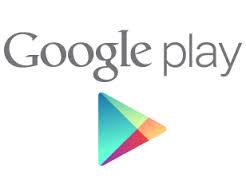 Este Tutorial Android vai expor a você algumas maneiras das quais você poderá melhorar o som do aparelho Android de forma rápida e facilmente.
Este Tutorial Android vai expor a você algumas maneiras das quais você poderá melhorar o som do aparelho Android de forma rápida e facilmente.
 Vamos ensinar você quatro maneiras que ajudaram a reduzir o uso de seus dados em seu telefone com sistema operacional Android.
Vamos ensinar você quatro maneiras que ajudaram a reduzir o uso de seus dados em seu telefone com sistema operacional Android.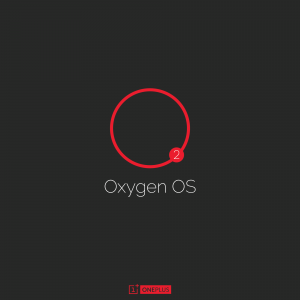


 Sobre tudo o que restava pendente quando a atualização do sistema operacional veio apenas para o Xperia Z3 e Xperia Z3 Compact.
Sobre tudo o que restava pendente quando a atualização do sistema operacional veio apenas para o Xperia Z3 e Xperia Z3 Compact. Anteriormente, nós mostrarmos como ativar o modo silencioso no Android 5.0 Lollipop, porque esta versão do sistema elimina está opção completamente.
Anteriormente, nós mostrarmos como ativar o modo silencioso no Android 5.0 Lollipop, porque esta versão do sistema elimina está opção completamente.